PowerEdge – Sådan konfigurerer du CMC på M1000e, VRTX eller FX2
Summary: Oplysninger om, hvordan du konfigurerer din Chassis Management Controller (CMC) til PowerEdge M1000e-, VRTX- og FX2-kabinet
Instructions
Konfiguration af CMC (Chassis Management Controller) på M1000e-, VRTX- og FX2-kabinettet
- Konfiguration af CMC-netværket
- Gendan en sikkerhedskopieringskonfiguration
- Konfigurer CMC-dato og -klokkeslæt ved hjælp af webgrænsefladen
1 Konfiguration af CMC-netværket
M1000E eller VRTX:
CMC er forudkonfigureret til DHCP (Dynamic Host Configuration Protocol). Hvis du vil bruge en statisk IP-adresse, skal du skifte CMC-indstillingen fra DHCP til en statisk adresse ved hjælp af enten LCD-konfigurationsguiden eller RACADM CLI-kommandoerne.
Du kan udføre den indledende netværkskonfiguration af CMC før eller efter, at CMC har en IP-adresse. Hvis du konfigurerer CMC's indledende netværksindstillinger, før du har en IP-adresse, kan du bruge en af følgende grænseflader:
- LCD-panelet på forsiden af kabinettet
- Seriel Dell CMC-konsol
- Ekstern RACADM
- CMC-webgrænseflade
FX2:
root, og adgangskoden er calvin.
- Seriel Dell CMC-konsol
- Databehandlingsslæde Human Interface Infrastructure (HII)
- Ekstern RACADM
- CMC-webgrænseflade
Indstil CMC IP-adressen ved hjælp af en seriel forbindelse.
For at bruge denne metode skal du bruge et styringssystem med en seriel port eller USB/seriel adapter sammen med et serielt DB9-kabel.
Indstillinger og loginoplysninger:
Terminalindstillinger:
- 8-bits
- Ingen paritet
- Ingen flowstyring
- Baudhastighed 115200
Standardlogin for kabinettet er:
User: root Password: calvin
For at indstille CMC IP til DHCP skal du køre følgende kommando:
racadm setniccfg -d
For at indstille CMC IP til statisk skal du køre følgende kommando:
racadm setniccfg -s xxx.xxx.xxx.xxx yyy.yyy.yyy.yyy zzz.zzz.zzz.zzz
netmaske = yyy.yyy.yyy.yyy
Gateway = zzz.zzz.zzz.zzz
Indstil CMC IP-adressen ved hjælp af LCD-panelet.
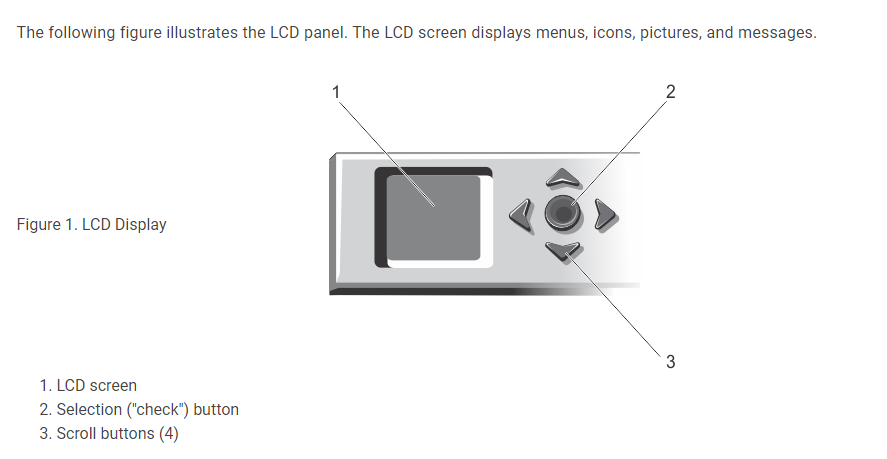
Figur 1: Billede af kabinettets forreste LCD-panel
M1000E:
Sådan konfigureres et netværk ved hjælp af LCD-konfigurationsguiden:
- Hvis du ikke allerede har gjort det, skal du trykke på kabinettets tænd/sluk-knap for at tænde det. LCD-skærmen viser en række initialiseringsskærme, når den tændes. Når den er klar, vises skærmbilledet Sprogopsætning.
- Vælg et sprog i indstillingerne i dialogboksen. Følgende meddelelse vises på kabinetskærmen:
Configure Enclosure? - Tryk på midterknappen for at fortsætte til skærmbilledet CMC-netværksindstillinger.
- Konfigurer CMC-netværksindstillingerne for dit netværksmiljø:
- Netværkshastighed
- Duplekstilstand
- Netværkstilstand (DHCP eller statisk)
- Statiske IP-adresse-, undernetmaske- og gatewayværdier (hvis statisk tilstand er valgt)
- DNS-indstillinger
- Gennemse indstillingerne på skærmbilledet Netværksoversigt:
- Hvis indstillingerne er korrekte, skal du trykke på midterknappen for at lukke konfigurationsguiden og vende tilbage til hovedmenuen.
- Hvis indstillingerne ikke er korrekte, skal du bruge venstre piletast til at vende tilbage til skærmen for den pågældende indstilling og rette den.
Når du har fuldført konfigurationsguiden, er CMC tilgængelig på dit netværk.
VRTX:
Sådan konfigureres et netværk ved hjælp af LCD-konfigurationsguiden:
-
Sådan starter du CMC-konfigurationen:
-
For kabinetter, der ikke er blevet konfigureret tidligere, vises panelet LCD-sprog. Gå til det ønskede sprog ved hjælp af pileknapperne i panelet LCD-sprog. Når det ønskede sprog er fremhævet, skal du vælge sproget ved at trykke på knappen Centrer. Panelet Netværksindstillinger vises.
-
For kabinetter, der er blevet konfigureret tidligere, vises panelet Hovedmenu. Fra hovedmenuen skal du vælge Indstillinger og derefter Netværksindstillinger.
-
-
Vælg den ønskede opsætningstilstand i panelet Netværksindstillinger:
-
Hurtig opsætning (DHCP) – Vælg denne tilstand for hurtigt at konfigurere CMC ved hjælp af DHCP-adresser.
-
Avanceret opsætning – Vælg denne tilstand for at konfigurere CMC til avancerede konfigurationer.
-
Konfiguration af CMC ved hjælp af hurtig opsætning (DHCP):
- Hvis du vælger Hurtig opsætning (DHCP), viser panelet følgende meddelelse.
About to get DHCP addresses. Ensure the CMC network cable is connected.
- Tryk på midterknappen, og vent derefter et par minutter. Panelet viser meddelelsen Vent venligst, og derefter vises CMC IP-nummeret på panelet IP-oversigt.
CMC IP4: <IP address>
- Tryk på midterknappen, og tryk derefter på midterknappen. Panelet Hovedmenu vises.
Konfiguration af CMC ved hjælp af avanceret opsætning:
- Hvis du vælger Avanceret opsætning i panelet Netværksindstillinger, vises følgende meddelelse, hvor du bliver spurgt, om du vil konfigurere en CMC eller ej.
Configure CMC?
- Hvis du vil konfigurere CMC ved hjælp af avancerede opsætningsegenskaber, skal du klikke på midterknappen.
- Hvis du vil vælge Auto (1 Gb), skal du trykke på midterknappen og trykke på midterknappen igen.
- På skærmbilledet Mode vises de tilgængelige tilstande (DHCP, Static). Vælg Statisk , og tryk på midterknappen.
- Indtast IP-adressen, gatewayen og undernetmasken ved at følge instruktionerne på LCD-panelet.
- De indtastede IP-oplysninger vises. Tryk på den midterste knap, og tryk derefter på den midterste knap igen for at få vist følgende meddelelse.
Register DNS?
- For at registrere skal du vælge markeringsikonet og trykke på midterknappen.
- Indstil DNS IP-adressen, vælg kontrolikonet, og tryk derefter på midterknappen.
- Hvis DNS-registrering ikke er påkrævet, skal du vælge ikonet 'X' og trykke på midterknappen.
- Angiv, om du vil konfigurere iDRAC eller ej:
Bemærk: Du kan også konfigurere iDRAC fra CMC-webgrænsefladen. Du kan finde flere oplysninger om konfiguration af IDRAC i onlinemanualen fra Dell Support.
- Nej: Vælg ikonet 'X', og tryk derefter på midterknappen.
- Ja: Vælg markeringsikonet, og tryk derefter på midterknappen.a
- Følgende spørgsmål bør blive vist på skærmen.
Apply All Enclosure Settings?
- Hvis du vil anvende alle kabinetindstillinger, skal du vælge markeringsikonet og trykke på midterknappen.
- Efter 30'ernes ventetid i panelet IP-oversigt skal du gennemgå konfigurationen for at sikre, at adresserne er korrekte.
- Hvis du vil rette en indstilling, skal du trykke på venstre pileikon og derefter trykke på midtertasten for at vende tilbage til skærmen for den pågældende indstilling. Når du har rettet en IP-adresse, skal du trykke på midterknappen.
- Når du har bekræftet, at de indtastede indstillinger er korrekte, skal du trykke på midterknappen og derefter trykke på midterknappen. Panelet Hovedmenu vises.
CMC er nu tilgængelig på netværket. Du kan få adgang til CMC på den tildelte IP-adresse ved hjælp af webgrænsefladen eller CLI er, f.eks. en seriel konsol, og SSH.
Indstil CMC IP-adressen ved hjælp af webgrænsefladen.
Konfiguration af CMC ved hjælp af avanceret opsætning:
- Opret forbindelse til CMC ved hjælp af en webbrowser, der peger på CMC'ens IP-adresse.
- Log ind ved hjælp af
rootBrugerlegitimationsoplysninger - Klik på Kabinetoversigt i venstre rude, og klik derefter på Netværk. Siden Netværkskonfiguration viser de aktuelle netværksindstillinger.
- Rediger indstillingerne Generelt, IPv4 eller IPv6 efter behov.
- Klik på Anvend ændringer for hver sektion for at anvende indstillingerne.
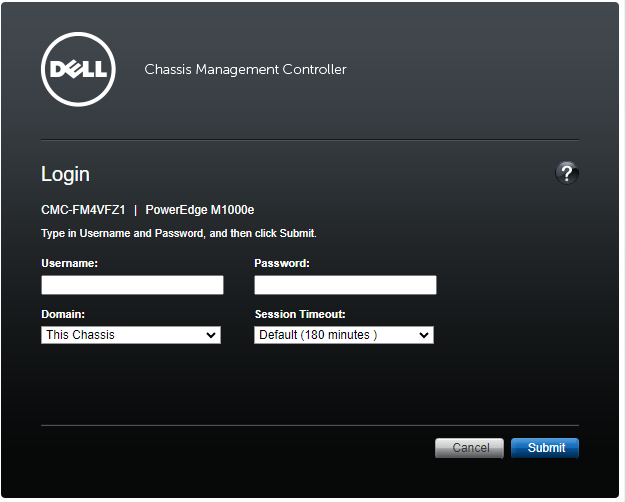
Figur 2: Billede af CMC-loginside
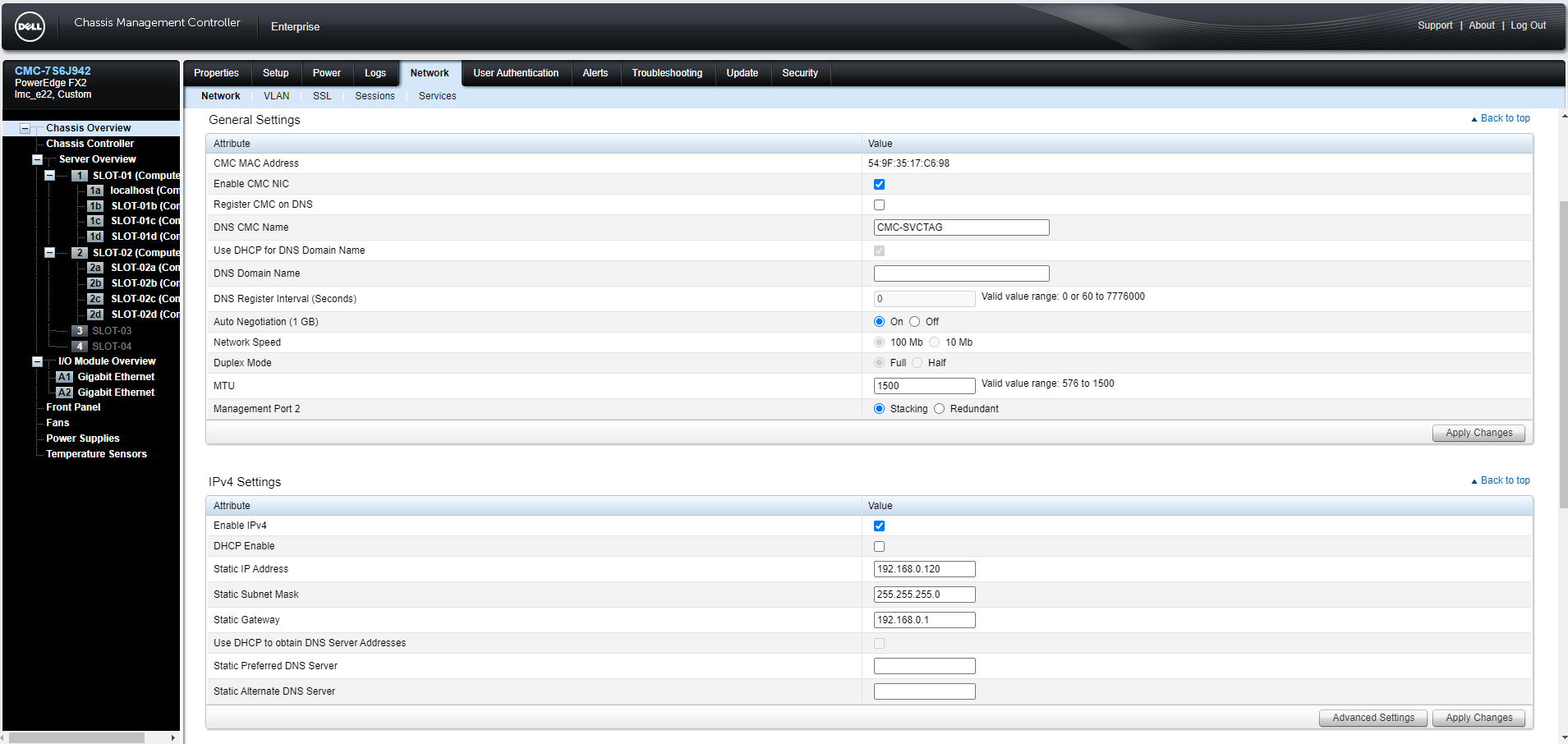
Figur 3: Billede af CMC-netværksafsnittet
Identificer CMC IP-adressen ved hjælp af slæde-HII (FX2)
- Tilslut ekstern monitor og tastatur til chassis KVM’en.
- Indstil chassis KVM til den slæde, du vil bruge.
- Tænd for slæden.
- Gå ind i Systemopsætning ved at trykke på F2 - Systemopsætning, når post-skærmen angiver.
- Når du er i systemopsætningen, skal du vælge iDRAC-indstillinger.
- Rul ned, og vælg Systemoversigt.
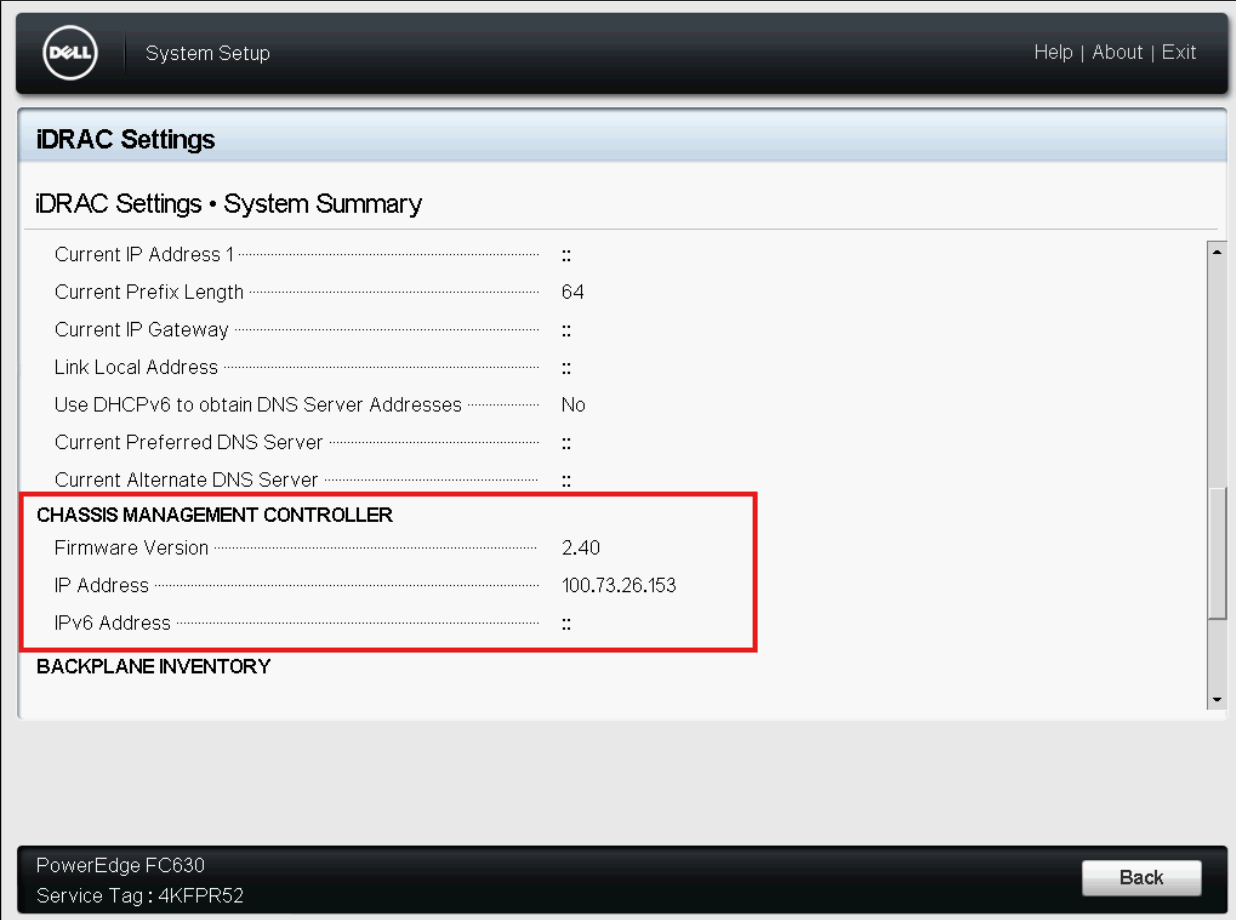
Figur 4: Billede af siden med systemoversigt for IDRAC-indstillinger
2 Gendan en backupkonfiguration.
Du kan gendanne konfigurationen af et kabinet ved at importere sikkerhedskopieringsfilen (.xml eller .bak) på den lokale styringsstation eller det netværksshare, hvor kabinetkonfigurationerne blev gemt. Konfigurationerne omfatter alle de egenskaber, der er tilgængelige via CMC-webgrænsefladen, RACADM-kommandoer og indstillinger.
Udfør følgende opgaver for at gendanne kabinetkonfigurationen:
- Fra Kabinetsoversigt skal du vælge Opsætning og derefter siden Profiler .
- I afsnittet Gendan konfiguration> af kabinet skal du klikke på Gennemse og vælge den sikkerhedskopifil, der skal importeres til den gemte kabinetkonfiguration.
- Klik på Gendan konfiguration for at overføre en krypteret sikkerhedskopieringsfil (.bak) eller en .xml gemt profilfil til CMC.
CMC-webgrænsefladen vender tilbage til loginsiden efter en vellykket gendannelse.
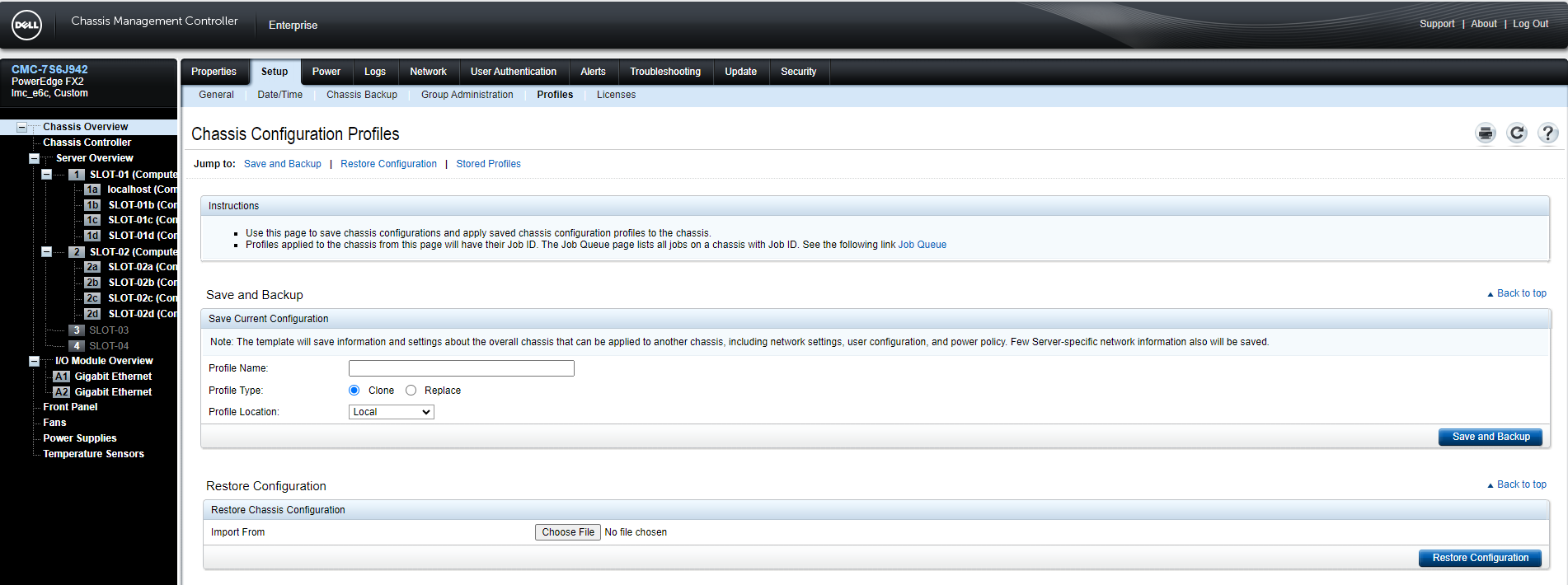
Figur 5: Side med kabinetkonfigurationsprofiler
3 Konfigurer CMC-dato og -klokkeslæt ved hjælp af webgrænsefladen.
Sådan indstilles dato og klokkeslæt på CMC:
- I venstre rude skal du klikke på Kabinetoversigt>Opsætningsdato >Klokkeslæt.
- Hvis du vil synkronisere dato og klokkeslæt med en NTP-server (Network Time Protocol), skal du vælge Aktivér NTP på siden Dato/klokkeslæt og angive op til tre NTP-servere. Hvis du vil indstille dato og klokkeslæt manuelt, skal du fjerne markeringen i indstillingen Aktivér NTP og derefter redigere felterne Dato og klokkeslæt.
- Vælg tidszonen i rullemenuen, og klik derefter på Anvend
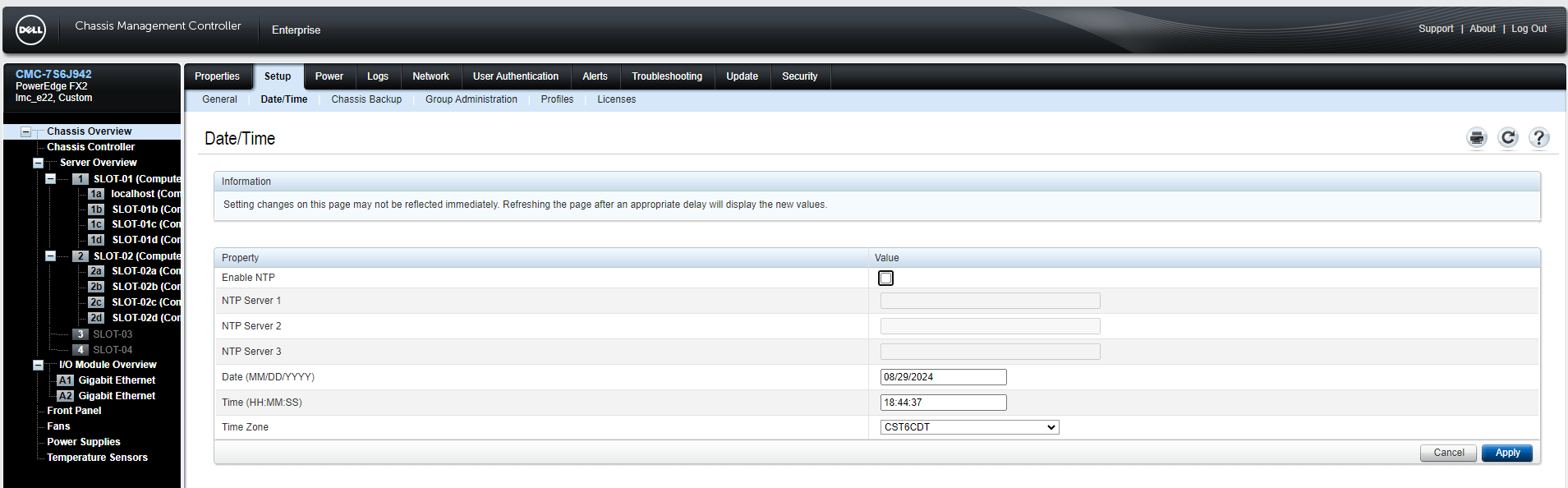
Figur 6: Billede af CMC's side med dato og klokkeslæt
Sådan konfigureres VRTX ved hjælp af det forreste LCD-panel.
Varighed: 00:8:20 (hh:mm:ss)
Når sprogindstillingerne for undertekster er tilgængelige, kan du vælge sprogindstillinger for undertekster ved hjælp af CC-ikonet på denne videoafspiller.
Konfigurer CMC ved hjælp af en seriel forbindelse.
Additional Information
Se relateret dokumentation på Dell Support: